使用燈光組編輯器來新增或移除燈光組中的燈光。
- 使用下列任一方法,開啟燈光組編輯器:
- 在專案視圖中選取照明裝置。在選項列上,對於「燈光組」,按一下「編輯」。 註: 如果「燈光組」顯示「無」,請選取要加入所選照明裝置的燈光組。然後按一下「編輯」。
- 開啟「人造燈光」對話方塊。在「人造燈光」對話方塊中,選取群組名稱。在「群組選項」下按一下「編輯」。
Revit 將進入燈光組編輯模式。繪圖區域中將顯示「燈光組」面板。(您可以將其拖曳至所需位置或放置在功能區中。屬於另一個燈光組的模型元素和照明裝置會以灰階顯示。屬於選取燈光組的照明裝置會以綠色顯示。目前未指定給燈光組的照明裝置會以正常方式顯示。
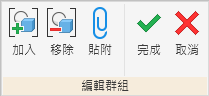
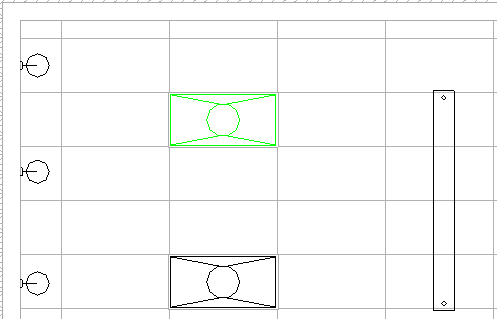
燈光組編輯模式中的反射天花板平面圖
- 在專案視圖中選取照明裝置。在選項列上,對於「燈光組」,按一下「編輯」。
- 如果需要,使用專案瀏覽器開啟任何可看見照明裝置的視圖,以便在群組中加入或移除照明裝置。
- 若要將照明裝置加入到群組,請執行下列操作:
- 按一下「燈光組」面板

 (加入)。
(加入)。 Revit 將亮顯目前未指定給燈光組的照明裝置。所有其他模型元素會持續顯示為灰階,表示您無法加以選取。
- 選取要加入到群組的每個照明裝置。
選取照明裝置時,Revit 會以綠色顯示該裝置,表示將加入到群組。
- 如果需要,您可開啟另一個專案視圖,接著按一下「燈光組」面板
 「加入」,然後選取更多要加入到群組的照明裝置。
「加入」,然後選取更多要加入到群組的照明裝置。
- 按一下「燈光組」面板
- 若要從群組中移除照明裝置,請執行下列操作:
- 按一下「燈光組」面板

 (移除)。
(移除)。 目前指定給燈光組的照明裝置將顯示為綠色。
- 選取要從群組中移除的每個照明裝置。
選取照明裝置之後,會以正常方式顯示,表示它不再是群組的一部分。
- 若有需要,您可開啟另一個專案視圖,按一下「燈光組」面板

 (移除),然後選取更多要從群組中移除的照明裝置。
(移除),然後選取更多要從群組中移除的照明裝置。
- 按一下「燈光組」面板
- 完成在目前的燈光組中加入或移除燈光時,請按一下「燈光組」面板

 (完成)。
(完成)。